
02Hem Android hem de iOS için WhatsApp arama kaydetme önemli konuşmalarınızı kaydetmek için kullanabileceğiniz farklı yöntemler bulunmaktadır. WhatsApp, günümüzde iletişimimizin ayrılmaz bir unsuru haline geldi. Önemli bir toplantı, ders veya unutulmaz bir sohbet sırasında bu aramaları kaydetmek isteyebilirsiniz.
Bu makalede, hem Android hem de iOS işletim sistemlerinde WhatsApp arama kaydetmenin farklı yöntemlerini bulacaksınız. Üçüncü parti uygulamalar, ekran kayıt özellikleri ve bazı cihazların özel fonksiyonları gibi konuları detaylı bir şekilde ele alacağız
WhatsApp, kullanıcı gizliliği endişeleri nedeniyle yerleşik bir arama kaydetme seçeneği sunmamaktadır. Ancak, önemli konuşmalarınızı kaydetmek istiyorsanız, Android veya iPhone cihazlarınızda kullanabileceğiniz bazı yöntemler mevcuttur. Şimdi, WhatsApp aramalarınızı nasıl kaydedebileceğinizi anlatacağız.
Kısaca WhatsApp Arama Kaydetme

- WhatsApp, yerleşik bir arama kaydetme seçeneği sunmamaktadır.
- Android ve iPhone ekran kaydedicileri, WhatsApp video aramalarını kaydedebilir, ancak ses kaydı sınırlı olabilir.
- Nothing telefonları, WhatsApp aramaları kaydetmek için bir Hızlı Kayıt widget’ı sunar; aksi takdirde üçüncü taraf uygulamalar kullanmanız gerekecektir.
Önemli Not:
- Bazı ülkelerde, bir konuşmayı diğer kişinin bilgisi olmadan kaydetmek yasalara aykırı olabilir.
- Kayıt almadan ve Kayıt ettiğiniz konuşmaları başkalarıyla paylaşmadan önce mutlaka izin alın.
- Üçüncü parti uygulamaları veya cihaz yazılımları güncellendiğinde, kayıt özelliği etkilenebilir.
Ekran Kaydı ile WhatsApp Aramalarını Kaydetme
Android ve iPhone cihazlarınızda yerleşik ekran kaydedicileri sayesinde WhatsApp görüntülü aramalarını kaydedebilirsiniz. Ancak, Android’de diğer kişinin sesi kaydedilmeyecek, iPhone’da ise her iki tarafın sesi kaydedilmeyecektir. Yine de, bu yöntem çevrimiçi derslerinizi kaydetmek için iyi bir alternatif olabilir.
Android İçin
- WhatsApp üzerinden bir görüntülü arama başlatın ve hoparlöre alın.
- Hızlı Ayarlar ekranını açmak için ekranın üst kısmını iki kez aşağıya doğru kaydırın.
- Ekran Kaydı simgesine dokunun.
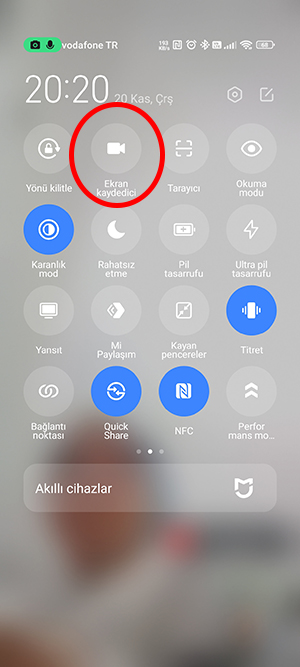
- Tek Uygulama açılır menüsünden Tüm Ekran seçeneğini seçin.
- Ses Kaydı seçeneğine dokunarak Cihaz sesi ve mikrofon seçeneğini işaretleyin. Ayrıca, Ses Kaydı geçişini açık konuma getirin.
- Kayda Başla butonuna basın.
- Kaydı tamamladıktan sonra, ekran kaydedici bildirimine giderek Durdur butonuna dokunun.
iPhone İçin
- WhatsApp üzerinden bir görüntülü arama başlatın ve hoparlöre alın.
- Kontrol Merkezi’ni açın ve Ekran Kaydı simgesine dokunun. Kayıt 3 saniye içinde başlayacaktır.
- Bu süre zarfında aramayı kaydetmeye devam edin.
- Kaydı durdurmak için durum çubuğundaki kırmızı alana (Touch ID’li iPhone’larda) veya kırmızı nokta/pil simgesine (Face ID’li iPhone’larda) dokunun.
- Onaylamak için Durdur simgesine dokunun.
Üçüncü Taraf Uygulama ile WhatsApp Aramalarını Kaydetme (Android)
Android platformları, arama kaydetme uygulamalarına karşı daha sıkı hale geldiği için çoğu uygulama düzgün çalışmamaktadır. Ancak, WhatsApp arama kaydetmek için kullanabileceğiniz bir App Call Recorder uygulaması bulunmaktadır.
- App Call Recorder uygulamasını Google Play Store’dan indirin ve açın.
- Gerekli izinleri verin.
- Hizmeti Etkinleştir seçeneğine dokunun ve Erişilebilirlik sayfasında App Call Recorder seçeneğini seçin.
- App Call Recorder için erişim izni verin.
- WhatsApp üzerinden bir arama başlatın ve hoparlöre alın.
Bu uygulama, hem sizin hem de diğer kişinin sesini kaydedebilmelidir. Hoparlörü açık tutmayı unutmayın.
Nothing Telefonları için Kayıt Widget’ı Kullanma
Eğer bir Nothing akıllı telefonunuz varsa, WhatsApp arama kaydetme için yerleşik kayıt widget’ı kullanabilirsiniz.
- Ana ekranınıza uzun basarak Widget’lar seçeneğini seçin.
- Widget listesinden Kayıt seçeneğine dokunun.
- Hızlı Kayıt widget’ına uzun basarak ana ekranınıza yerleştirin.
- İstendiğinde Sistem ile Mikrofon seçeneğini seçin.
- WhatsApp üzerinden bir arama başlatın ve ardından Hızlı Kayıt widget’ına dokunarak kaydı başlatın.
- Kaydı durdurmak için aynı widget’a tekrar dokunun.
Bu yöntemle, WhatsApp aramanızın tamamını kaydedebilirsiniz. Kaydın, Nothing telefonunun Kayıt uygulamasında saklanacağını unutmayın.
WhatsApp arama kaydetme yollarını detaylı bir şekilde açıkladık. WhatsApp, kullanıcı gizliliği nedeniyle yerleşik bir arama kaydetme seçeneği sunmasa da, yukarıda belirtilen yöntemler sayesinde önemli konuşmalarınızı kaydetmek mümkündür. Ancak, bu işlemleri gerçekleştirirken her zaman karşı tarafın iznini almayı unutmayın.
WhatsApp aramalarınızı kaydetme konusunda yaşadığınız her türlü sorunda yanınızdayız. WhatsApp Müşteri Hizmetleri gibi, arama kayıt işlemleriyle ilgili adım adım rehberlikten, teknik sorunların çözümüne kadar her konuda size destek sunuyoruz. WhatsApp uzmanlarımız, ihtiyaçlarınıza özel çözümler geliştirerek arama kayıtlarınızı güvenli ve etkili bir şekilde gerçekleştirmenizi sağlar. Sorularınıza hızlı yanıtlar alarak, WhatsApp deneyiminizi daha verimli hale getiriyoruz.
Gelecekte, daha sıkı gizlilik kontrollerinin uygulanacağı tahmin ediliyor. iOS, arama kaydetmeyi neredeyse imkansız hale getirirken, Android de benzer bir yolda ilerliyor. WhatsApp kişi ekleme işlemi gibi, arama kaydetme işlemleri de zamanla daha karmaşık hale gelebilir.
Umarım bu içerik, WhatsApp arama kaydetme konusunda yardımcı olmuştur. Yöntemlerimizi kullanarak WhatsApp aramalarınızı kaydedebildiniz mi? Deneyimlerinizi ve sorularınızı yorumlar bölümünde bizimle paylaşabilirsiniz.



